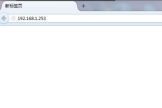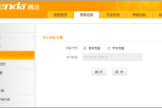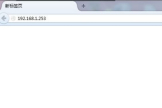无线路由器怎么设置才能使用(便携式无线路由器使用方法)
一、无线路由器怎么设置才能使用
【设置步骤】
1.打开网页浏览器,在地址栏输入http://192.168.1.1打开路由器的管理界面,在弹出的登录框中输入路由器的管理帐号(用户名:admin 密码:admin)。
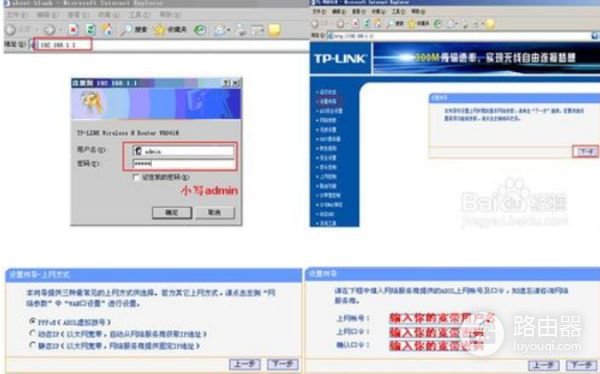
2.选择"设置向导",点击"下一步"。
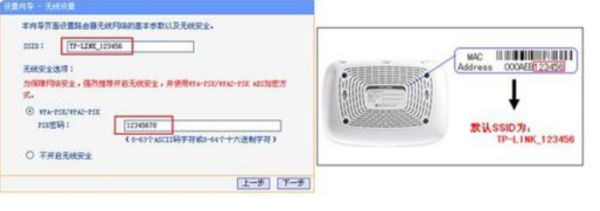
3.选择正确的上网方式(常见上网方式有PPPOE、动态IP地址、静态IP地址三种,请根据下面的描述选择您的上网方式);
PPPOE:拨号上网,单机(以前没使用路由器的时候)使用Windows系统自带的宽带连接 来拨号,运营商给了一个用户名和密码。这是目前最常见的上网方式,ADSL线路一般都是该上网方式。
动态IP:没用路由器之前,电脑只要连接好线路,不用拨号,也不用设置IP地址等就能上网的,在小区宽带、校园网等环境中会有应用。

4.设置无线名称和密码(如果是有线宽带路由器,此步跳过)。
5.动态IP:没用路由器之前,电脑只要连接好线路,不用拨号,也不用设置IP地址等就能上网的,在小区宽带、校园网等环境中会有应用。设置完成。
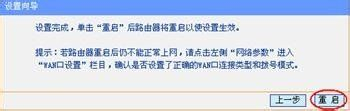
6.重启完成后进入管理界面(http://192.168.1.1),打开运行状态,等待1-2分钟,正常情况下此时看到WAN口状态的IP地址后有了具体的参数而不是0.0.0.0,说明此时路由器已经连通互联网了。
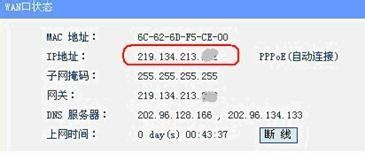
二、便携式无线路由器使用方法
关于便携式无线路由器使用方法的具体步骤如下:
1、打开浏览器,然后输入路由器IP地址,如下图所示,然后进入下一步。

2、登录帐户密码。
默认帐户和密码为admin,如下图所示,然后进入下一步。

3、接着,进入管理页面后,单击“工作模式”,然后选择AP模式,如下图所示,然后进入下一步。

4、点击无线设置,可以更改SSID号以方便记,如下图所示,然后进入下一步。
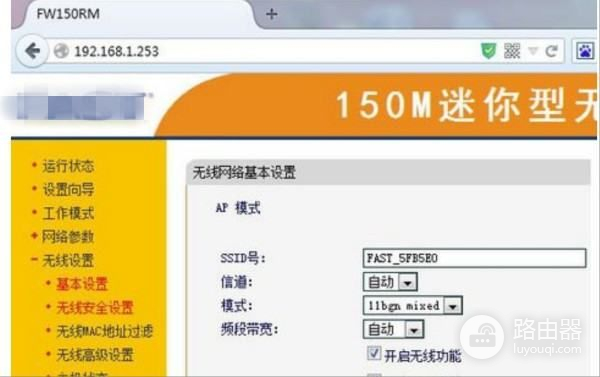
5、随后,在无线安全设置中设置密码,先选WPA-PSK/WPA2-PSK,然后认证类型选WPA2-PSK,加密方式建议选AES,如下图所示,然后进入下一步。
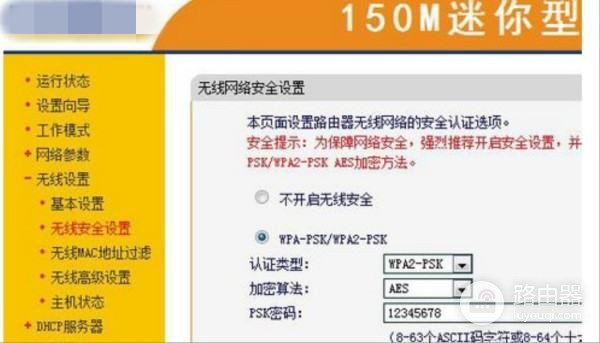
6、最后,完成以上步骤后,就能用手机进行连接了。

三、无线路由器怎么设置
无线路由器的配置方法:
1.路由器连入网络。

将网线接入路由器的WAN口,用网线将电脑与路由器的任意一个Lan口连接。启动电脑,当Lan口闪烁,即说明电脑与路由器成功建立通讯。
2.系统连接到路由器。

打开电脑的wifi,搜索路由器默认wifi名(路由器背面铭牌有写),连接wifi网络。第一次使用路由器一般不用输入wifi密码。
3.进入网关界面。
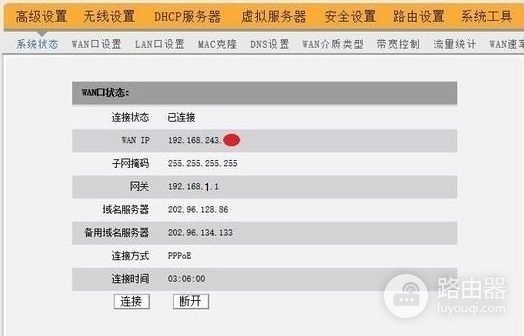
打开电脑浏览器,输入路由器背后铭牌的网关ip地址(一般是192.168.1.1),进入网关配置界面。(新路由一般会自动弹出此界面)
4.设置上网方式。

进入高级设置中的WAN口设置。如果宽带服务需要拨号请选择PPPOE拨号,否则可以选择DHCP自动获取。PPPOE拨号要输入宽带账号密码,连接模式选择自动连接。DHCP自动获取则不用填写。
5.设置wifi名及密码。
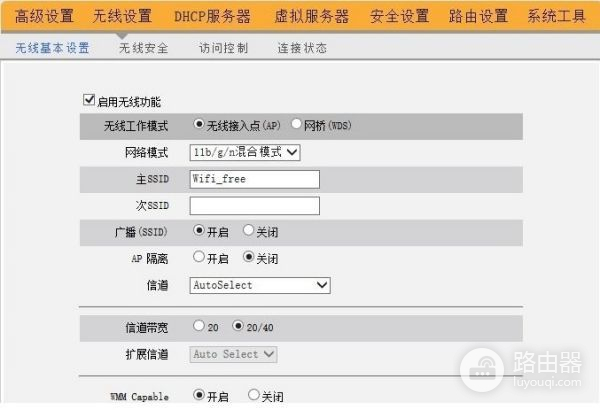
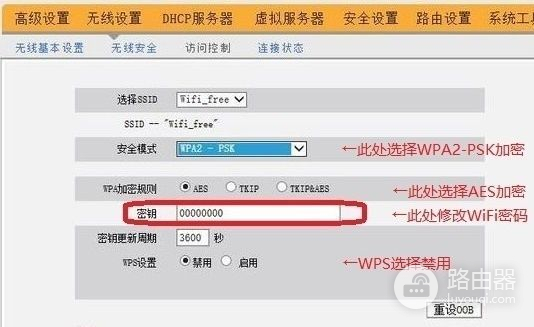
进入无线设置中的无线安全,安全模式选择WPA2-PSK模式。WPA加密规则选择AES。设置无线网络秘钥。设置后路由器会自动重启,请输入新的wifi密码进行连接。
6.配置完成,享受网络。